Comment supprimer le maliciel BlackRock des smartphones Android ?
de TroieÉgalement connu sous le nom de: Maliciel Bancaire BlackRock
Obtenez une analyse gratuite et vérifiez si votre ordinateur est infecté.
SUPPRIMEZ-LES MAINTENANTPour utiliser le produit complet, vous devez acheter une licence pour Combo Cleaner. 7 jours d’essai limité gratuit disponible. Combo Cleaner est détenu et exploité par RCS LT, la société mère de PCRisk.
Quel type de maliciel est BlackRock ?
BlackRock est un maliciel (maliciel bancaire) qui cible spécifiquement les systèmes d'exploitation Android sur les smartphones. BlackRock a été repéré pour la première fois au deuxième trimestre 2020.
Ce maliciel mobile est créé à l'aide du code source d'un autre maliciel appelé Xerxes (une souche d'un autre cheval de Troie bancaire appelé LokiBot). Notez que BlackRock cible également les applications non financières (par exemple, les rencontres, les médias sociaux, la communication). C'est-à-dire que les cybercriminels cachés derrière BlackRock ciblent également les utilisateurs qui n'utilisent pas les applications bancaires mobiles.
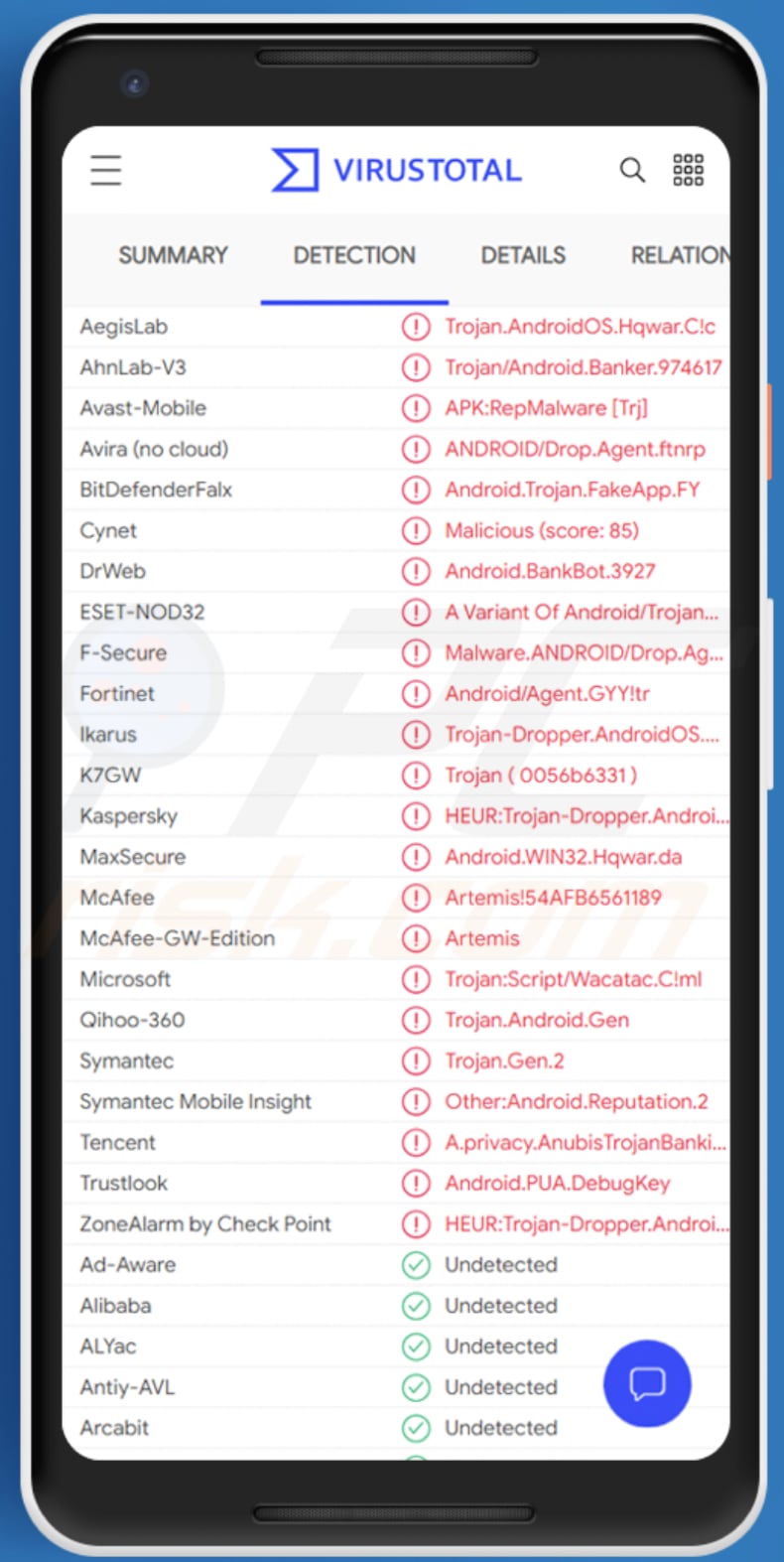
BlackRock en détail
Lorsqu'un utilisateur sans méfiance lance le maliciel mobile BlackRock, cette application masque son icône dans le tiroir de l'application (un écran sur un appareil Android qui affiche les icônes des applications installées).
Il demande ensuite les privilèges du service d'accessibilité, souvent en affichant de fausses notifications proposant d'utiliser les mises à jour de Google.
Après avoir obtenu les privilèges du service d'accessibilité, BlackRock s'octroie des autorisations supplémentaires qui lui permettent de fonctionner sans avoir besoin d'une implication supplémentaire de ses victimes.
La recherche montre que BlackRock peut être utilisé pour effectuer des attaques par superposition, envoyer des messages SMS à des numéros spécifiés ou aux numéros de la liste de contacts des appareils infectés, exécuter des applications, recueillir du texte affiché à l'écran et recevoir des notifications, empêcher l'écran de se verrouiller, déverrouiller l'écran d'accueil.
BlackRock peut également être utilisé pour envoyer des demandes de privilèges d'administrateur et collecter des informations sur l'appareil infecté.
Notez que BlackRock empêche les victimes de le supprimer des appareils infectés en les redirigeant vers l'écran d'accueil lorsque les victimes ouvrent certaines applications antivirus ou nettoyeurs.
BlackRock peut détecter lorsque les victimes ouvrent des applications telles que AVG, Avast, BitDefender, ESET, Kaspersky, McAfee, SD Maid, Symantec, Superb Cleaner, TotalCommander ou TrendMicro.
Comme mentionné, BlackRock peut être utilisé pour effectuer des attaques de superposition. Ce maliciel mobile peut afficher différents écrans de connexion demandant aux utilisateurs de saisir des informations d'identification (nom d'utilisateur, adresse courriel, mot de passe) ou des superpositions de saisie de carte leur demandant de saisir les détails de leur carte de crédit.
Ce cheval de Troie diffère des autres chevaux de Troie bancaires en ce qu'il cible les utilisateurs d'applications sociales, d'achat, de communication, de style de vie, de rencontres, de divertissement, de musique, d'actualités et autres. Il existe plus de trois cents applications ciblées par le maliciel BlackRock.
Quelques exemples d'applications que BlackRock cible pour voler les identifiants de connexion sont eBay, Amazon, Barclays, Gmail, Neflix, PayPal Mobile Cash et Uber.
Facebook, Instagram, Skype, Snapchat, Telegram, TikTok, Tinder, Twitter, WhatsApp et YouTube sont des exemples d'applications ciblées par ce maliciel mobile pour voler les détails de carte de crédit.
| Nom | Maliciel Bancaire BlackRock |
| Type de menace | Maliciel Android, application malveillante, application indésirable. |
| Noms de détection | Avast (Android:BlackRock-B [Banque]), BitDefenderFalx (Android.Trojan.FakeApp.FY), ESET-NOD32 (une variante d'Android/TrojanDropper.Agent.HCQ), Kaspersky (HEUR:Trojan-Dropper.AndroidOS.Hqwar.ek), Liste complète (VirusTotal) |
| Les symptômes | L'appareil fonctionne lentement, les paramètres système sont modifiés sans l'autorisation de l'utilisateur, des applications douteuses apparaissent, l'utilisation des données et de la batterie augmente considérablement, les navigateurs redirigent vers de faux sites Web, des publicités intrusives sont diffusées. |
| Modes de diffusion | Sites Web trompeurs (pages de téléchargement de fausses applications), pièces jointes infectées, publicités en ligne malveillantes, ingénierie sociale, applications trompeuses, sites Web frauduleux. |
| Dégâts | Informations personnelles volées (messages privés, identifiants/mots de passe, etc.), diminution des performances de l'appareil, batterie se déchargeant rapidement, vitesse Internet réduite, pertes de données importantes, pertes monétaires, identité volée (des applications malveillantes peuvent abuser des applications de communication). |
| Suppression des maliciels (Android) | Pour éliminer les infections par des maliciels, nos chercheurs en sécurité recommandent d'analyser votre appareil Android avec un logiciel anti-maliciel légitime. Nous recommandons Avast, Bitdefender, ESET ou Malwarebytes. |
BlackRock en général
En conclusion, le maliciel BlackRock est utilisé pour extraire les identifiants de connexion afin de voler des comptes personnels et des détails de carte de crédit. Les données volées peuvent être utilisées pour effectuer des achats et des transactions frauduleux, voler des identités, envoyer des spams et des malspams (livrer des maliciels) et à d'autres fins. Les données volées pourraient être vendues à des tiers (d'autres cybercriminels).
BlackRock peut recevoir des commandes d'un serveur C2, y compris des commandes pour envoyer des messages SMS. De cette façon, les attaquants utilisent BlackRock pour envoyer du spam, inciter les destinataires à installer cette application sur leurs appareils, etc.
S'il y a une raison de soupçonner que BlackRock est installé sur un appareil, supprimez-le dès que possible. D'autres exemples de maliciels Android sont FluBot, Oscorp et ThiefBot.
Comment BlackRock a-t-il infiltré mon appareil ?
Les recherches montrent que BlackRock est distribué à l'aide de sites Web trompeurs conçus pour inciter les visiteurs à télécharger et à installer de fausses applications DynamiCare, Clubhouse et certaines applications pornographiques.
Il est très probable que les cybercriminels utilisent également les noms d'autres applications bien connues pour dissimuler le maliciel BlackRock.
Les cybercriminels peuvent distribuer des maliciels mobiles à l'aide de messages SMS (par exemple, de fausses notifications concernant des colis reçus de courriers légitimes), de courriels d'hameçonnage et d'autres canaux. Dans certains cas, ils utilisent Google Play pour distribuer leurs maliciels.
Comment éviter l'installation de maliciels
Pour éviter d'infecter le système avec des maliciels diffusés par le biais de spams, il est fortement déconseillé d'ouvrir des courriels suspects ou non pertinents, en particulier ceux contenant des pièces jointes ou des liens. Utilisez les canaux de téléchargement officiels et vérifiés.
De plus, tous les programmes doivent être activés et mis à jour avec des outils/fonctions fournis par des développeurs légitimes, car les outils d'activation illégaux ("cracks") et les mises à jour tierces font généralement proliférer les maliciels.
Pour garantir l'intégrité de l'appareil et la sécurité des utilisateurs, il est primordial d'avoir un logiciel antivirus/anti-logiciel espion de bonne réputation installé et mis à jour. De plus, utilisez ces programmes pour exécuter des analyses régulières du système et pour supprimer les menaces détectées/potentielles.
Ne faites pas confiance aux courriels non pertinents contenant des pièces jointes ou des liens vers des sites Web, en particulier s'ils proviennent d'adresses inconnues et suspectes.
Les faux outils de mise à jour infectent les systèmes en installant des programmes malveillants plutôt que des mises à jour/correctifs pour les logiciels installés, ou en exploitant les bogues/défauts de logiciels obsolètes installés sur l'ordinateur.
Un cryptage supplémentaire de tous les fichiers non affectés peut être empêché en désinstallant le rançongiciel, cependant, les fichiers déjà compromis restent cryptés même après la suppression du maliciel et ne peuvent être récupérés qu'à partir d'une sauvegarde.
Capture d'écran de la page de téléchargement d'une fausse application DynamiCare utilisée pour distribuer BlackRock :
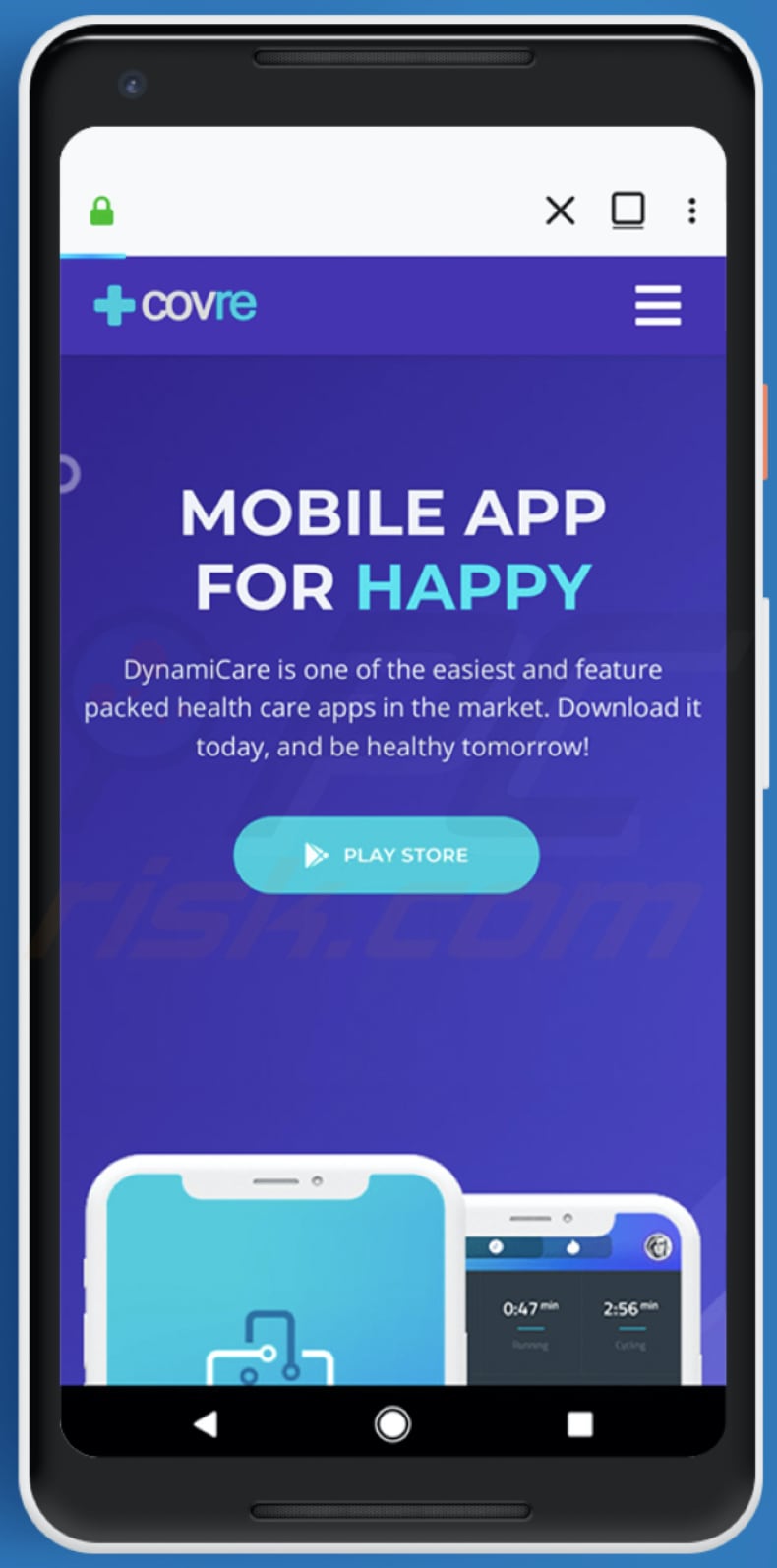
Capture d'écran de la page de téléchargement d'une fausse application Clubhouse utilisée pour distribuer BlackRock :
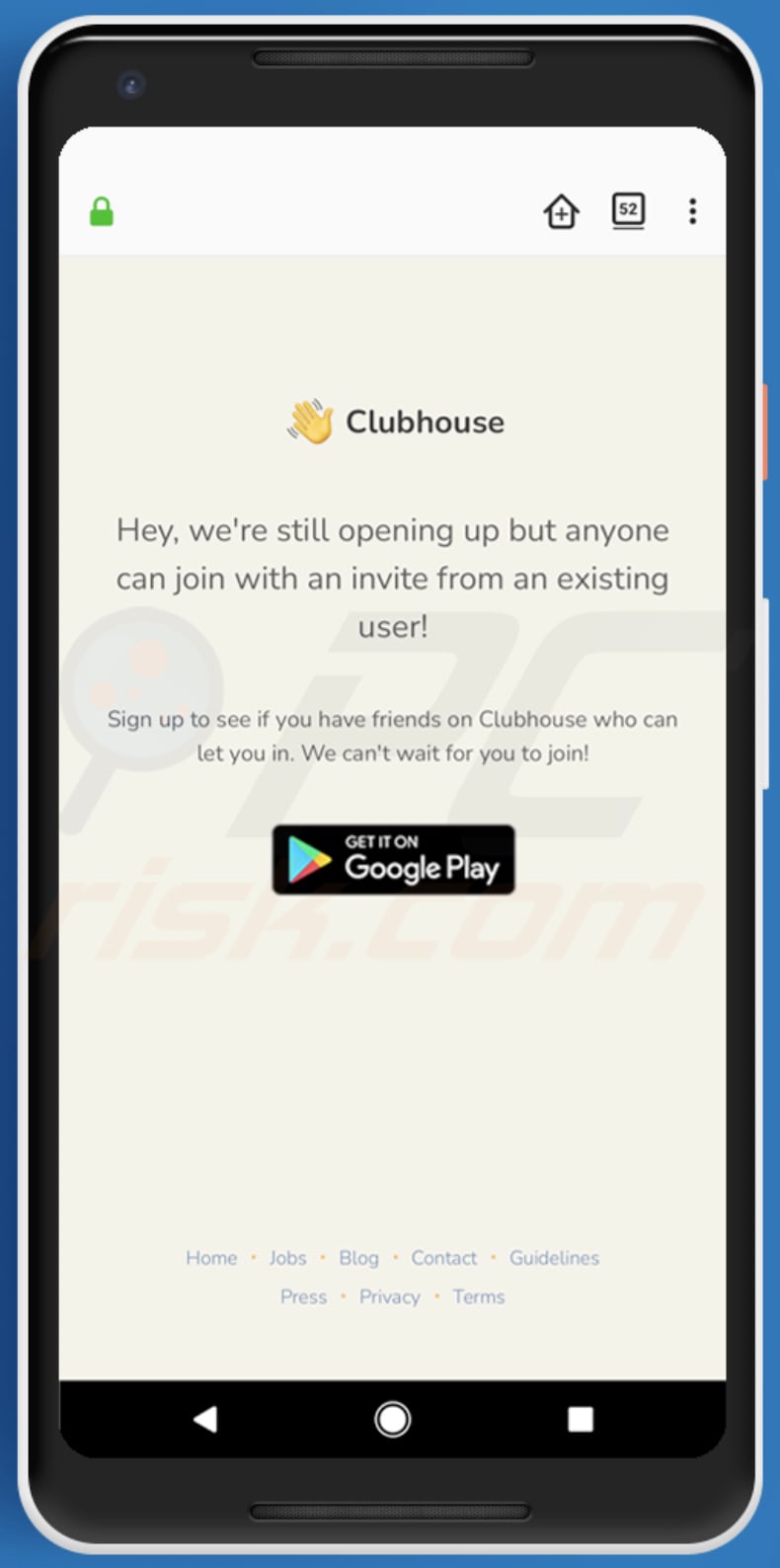
Capture d'écran de la page de téléchargement d'une application pornographique utilisée pour distribuer BlackRock :
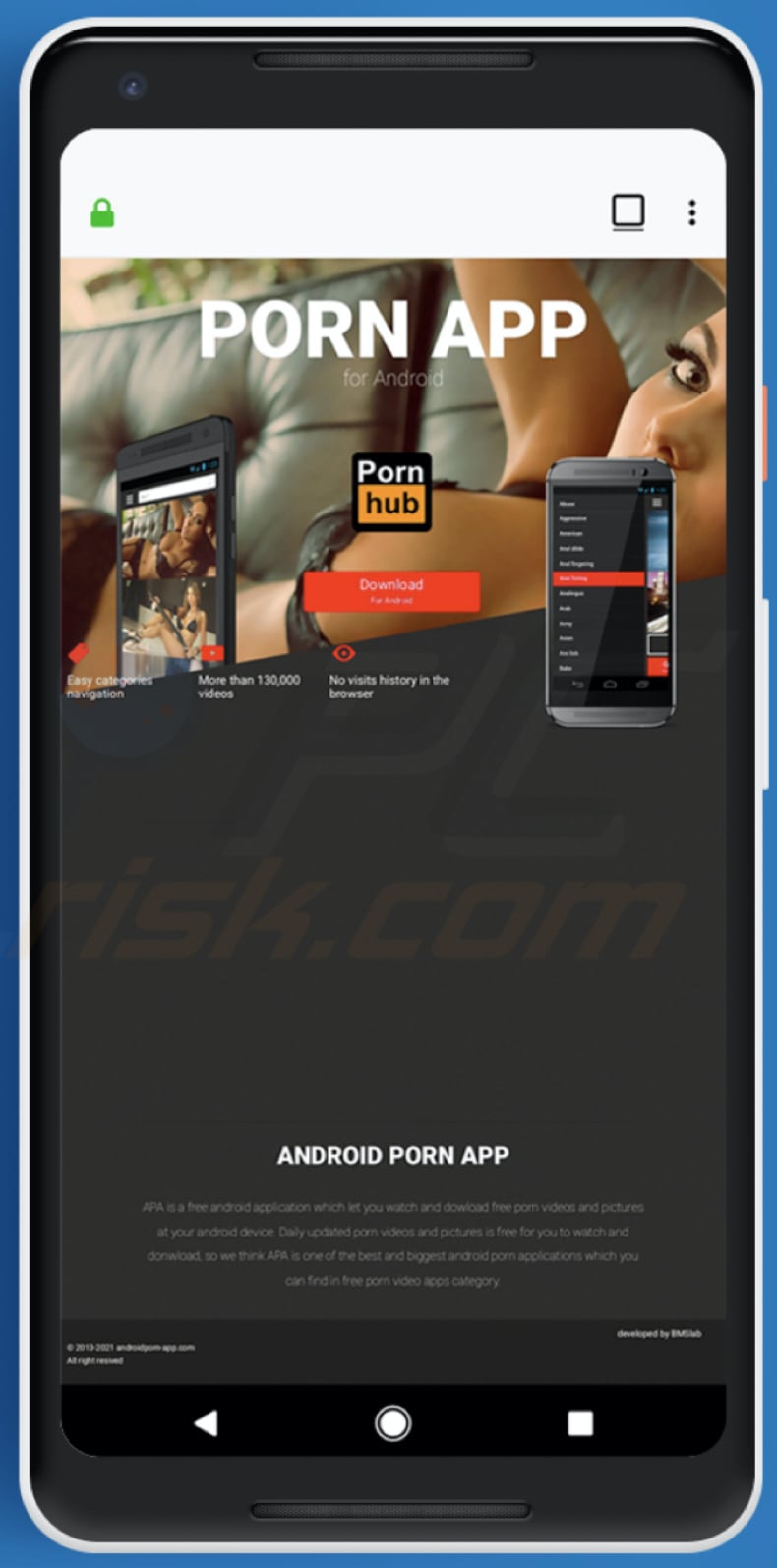
Menu rapide :
- Introduction
- Comment supprimer l'historique de navigation du navigateur Web Chrome ?
- Comment désactiver les notifications du navigateur dans le navigateur Web Chrome ?
- Comment réinitialiser le navigateur Web Chrome ?
- Comment supprimer l'historique de navigation du navigateur Web Firefox ?
- Comment désactiver les notifications du navigateur dans le navigateur Web Firefox ?
- Comment réinitialiser le navigateur web Firefox ?
- Comment désinstaller des applications potentiellement indésirables et/ou malveillantes ?
- Comment démarrer l'appareil Android en "Mode sans échec" ?
- Comment vérifier l'utilisation de la batterie de diverses applications ?
- Comment vérifier l'utilisation des données de diverses applications ?
- Comment installer les dernières mises à jour logicielles ?
- Comment réinitialiser le système à son état par défaut ?
- Comment désactiver les applications qui ont des privilèges d'administrateur ?
Supprimez l'historique de navigation du navigateur Web Chrome :

Cliquez sur le bouton "Menu" (trois points dans le coin supérieur droit de l'écran) et sélectionnez "Historique" dans le menu déroulant ouvert.

Cliquez sur "Effacer les données de navigation", sélectionnez l'onglet "AVANCÉ", choisissez la plage de temps et les types de données que vous souhaitez supprimer et cliquez sur "Effacer les données".
[Retour à la Table des Matières]
Désactivez les notifications du navigateur dans le navigateur Web Chrome :

Cliquez sur le bouton "Menu" (trois points dans le coin supérieur droit de l'écran) et sélectionnez "Paramètres" dans le menu déroulant ouvert.

Faites défiler vers le bas jusqu'à ce que vous voyiez l'option "Paramètres du site" et cliquez dessus. Faites défiler vers le bas jusqu'à ce que vous voyiez l'option "Notifications" et cliquez dessus.

Trouvez les sites Web qui fournissent des notifications de navigateur, cliquez dessus et cliquez sur "Effacer et réinitialiser". Cela supprimera les autorisations accordées à ces sites Web pour envoyer des notifications. Cependant, une fois que vous visitez à nouveau le même site, il peut demander à nouveau une autorisation.
Vous pouvez choisir de donner ou non ces autorisations (si vous choisissez de refuser, le site Web ira dans la section "Bloqué" et ne vous demandera plus l'autorisation).
[Retour à la Table des Matières]
Réinitialisez le navigateur Web Chrome :

Allez dans "Paramètres", faites défiler vers le bas jusqu'à ce que vous voyiez "Applications" et cliquez dessus.

Faites défiler vers le bas jusqu'à ce que vous trouviez l'application "Chrome", sélectionnez-la et cliquez sur l'option "Stockage".

Cliquez sur "GÉRER LE STOCKAGE", puis sur "EFFACER TOUTES LES DONNÉES" et confirmez l'action en appuyant sur "OK". Notez que la réinitialisation du navigateur éliminera toutes les données stockées à l'intérieur. Cela signifie que tous les identifiants/mots de passe enregistrés, l'historique de navigation, les paramètres autres que ceux par défaut et les autres données seront supprimés.
Vous devrez également vous reconnecter à tous les sites Web.
[Retour à la Table des Matières]
Supprimez l'historique de navigation du navigateur Web Firefox :

Cliquez sur le bouton "Menu" (trois points dans le coin supérieur droit de l'écran) et sélectionnez "Historique" dans le menu déroulant ouvert.

Faites défiler vers le bas jusqu'à ce que vous voyiez "Effacer les données privées" et cliquez dessus. Sélectionnez les types de données que vous souhaitez supprimer et cliquez sur "EFFACER LES DONNÉES".
[Retour à la Table des Matières]
Désactivez les notifications du navigateur dans le navigateur Web Firefox :

Visitez le site Web qui fournit les notifications du navigateur, cliquez sur l'icône affichée à gauche de la barre d'URL (l'icône ne sera pas nécessairement un "cadenas") et sélectionnez "Modifier les paramètres du site".

Dans la fenêtre pop-up ouverte, optez pour l'option "Notifications" et cliquez sur "EFFACER".
[Retour à la Table des Matières]
Réinitialisez le navigateur Web Firefox :

Allez dans "Paramètres", faites défiler vers le bas jusqu'à ce que vous voyiez "Applications" et cliquez dessus.

Faites défiler jusqu'à ce que vous trouviez l'application "Firefox", sélectionnez-la et cliquez sur l'option "Stockage".

Cliquez sur "EFFACER LES DONNÉES" et confirmez l'action en appuyant sur "SUPPRIMER". Notez que la réinitialisation du navigateur éliminera toutes les données stockées à l'intérieur. Cela signifie que tous les identifiants/mots de passe enregistrés, l'historique de navigation, les paramètres autres que ceux par défaut et les autres données seront supprimés. Vous devrez également vous reconnecter à tous les sites Web.
[Retour à la Table des Matières]
Désinstallez les applications potentiellement indésirables et/ou malveillantes :

Allez dans "Paramètres", faites défiler vers le bas jusqu'à ce que vous voyiez "Applications" et cliquez dessus.

Faites défiler vers le bas jusqu'à ce que vous voyiez une application potentiellement indésirable et/ou malveillante, sélectionnez-la et cliquez sur "Désinstaller". Si, pour une raison quelconque, vous ne parvenez pas à supprimer l'application sélectionnée (par exemple, vous êtes invité avec un message d'erreur), vous devez essayer d'utiliser le "Mode sans échec".
[Retour à la Table des Matières]
Démarrez l'appareil Android en "Mode sans échec" :
Le "Mode sans échec" du système d'exploitation Android désactive temporairement l'exécution de toutes les applications tierces. L'utilisation de ce mode est un bon moyen de diagnostiquer et de résoudre divers problèmes (par exemple, supprimer les applications malveillantes qui empêchent les utilisateurs de le faire lorsque l'appareil fonctionne "normalement").

Cliquez sur le bouton "Power" et maintenez-le enfoncé jusqu'à ce que vous voyiez l'écran "Power off". Cliquez sur l'icône "Éteindre" et maintenez-la enfoncée. Après quelques secondes, l'option "Mode sans échec" apparaîtra et vous pourrez l'exécuter en redémarrant l'appareil.
[Retour à la Table des Matières]
Vérifiez l'utilisation de la batterie de diverses applications :

Allez dans "Paramètres", faites défiler jusqu'à ce que vous voyiez "Maintenance de l'appareil" et cliquez dessus.

Cliquez sur "Batterie" et vérifiez l'utilisation de chaque application. Les applications légitimes/authentiques sont conçues pour utiliser le moins d'énergie possible afin d'offrir la meilleure expérience utilisateur et d'économiser de l'énergie. Par conséquent, une utilisation élevée de la batterie peut indiquer que l'application est malveillante.
[Retour à la Table des Matières]
Vérifiez l'utilisation des données de diverses applications :

Allez dans "Paramètres", faites défiler vers le bas jusqu'à ce que vous voyiez "Mise à jour du logiciel" et cliquez dessus.

Faites défiler vers le bas jusqu'à ce que vous voyiez "Utilisation des données" et sélectionnez cette option. Comme pour la batterie, les applications légitimes/authentiques sont conçues pour minimiser autant que possible l'utilisation des données. Cela signifie qu'une utilisation massive des données peut indiquer la présence d'une application malveillante.
Notez que certaines applications malveillantes peuvent être conçues pour fonctionner uniquement lorsque l'appareil est connecté au réseau sans fil. Pour cette raison, vous devez vérifier à la fois l'utilisation des données mobiles et Wi-Fi.

Si vous trouvez une application qui consomme beaucoup de données alors que vous ne l'utilisez jamais, alors nous vous conseillons vivement de la désinstaller au plus vite.
[Retour à la Table des Matières]
Installez les dernières mises à jour logicielles :
Maintenir le logiciel à jour est une bonne pratique en matière de sécurité de l'appareil. Les fabricants d'appareils publient continuellement divers correctifs de sécurité et mises à jour Android afin de corriger les erreurs et les bogues qui peuvent être abusés par les cybercriminels.
Un système obsolète est beaucoup plus vulnérable, c'est pourquoi vous devez toujours vous assurer que le logiciel de votre appareil est à jour.

Allez dans "Paramètres", faites défiler vers le bas jusqu'à ce que vous voyiez "Mise à jour du logiciel" et cliquez dessus.

Cliquez sur "Télécharger les mises à jour manuellement" et vérifiez si des mises à jour sont disponibles. Si c'est le cas, installez-les immédiatement. Nous vous recommandons également d'activer l'option "Télécharger les mises à jour automatiquement" - cela permettra au système de vous avertir lorsqu'une mise à jour est publiée et/ou de l'installer automatiquement.
[Retour à la Table des Matières]
Réinitialisez le système à son état par défaut :
Effectuer une "réinitialisation d'usine" est un bon moyen de supprimer toutes les applications indésirables, de restaurer les paramètres par défaut du système et de nettoyer l'appareil en général. Cependant, vous devez garder à l'esprit que toutes les données de l'appareil seront supprimées, y compris les photos, les fichiers vidéo/audio, les numéros de téléphone (stockés dans l'appareil, pas la carte SIM), les messages SMS, etc. En d'autres termes, l'appareil sera restauré à son état initial.
Vous pouvez également restaurer les paramètres système de base et/ou simplement les paramètres réseau.

Allez dans "Paramètres", faites défiler jusqu'à ce que vous voyiez "À propos du téléphone" et cliquez dessus.

Faites défiler vers le bas jusqu'à ce que vous voyiez "Réinitialiser" et cliquez dessus. Choisissez maintenant l'action que vous souhaitez effectuer :
"Réinitialiser les paramètres" - restaurer tous les paramètres système par défaut ;
"Réinitialiser les paramètres réseau" - restaurer tous les paramètres liés au réseau par défaut ;
"Réinitialisation des données d'usine" - réinitialisez l'ensemble du système et supprimez complètement toutes les données stockées ;
[Retour à la Table des Matières]
Désactivez les applications disposant de privilèges d'administrateur :
Si une application malveillante obtient des privilèges de niveau administrateur, elle peut sérieusement endommager le système. Pour garder l'appareil aussi sûr que possible, vous devez toujours vérifier quelles applications ont de tels privilèges et désactiver celles qui ne le devraient pas.

Allez dans "Paramètres", faites défiler vers le bas jusqu'à ce que vous voyiez "Écran de verrouillage et sécurité" et cliquez dessus.

Faites défiler vers le bas jusqu'à ce que vous voyiez "Autres paramètres de sécurité", cliquez dessus, puis cliquez sur "Applications d'administration de l'appareil".

Identifiez les applications qui ne doivent pas avoir de privilèges d'administrateur, cliquez dessus, puis appuyez sur "DÉSACTIVER".
Foire Aux Questions (FAQ)
Quels sont les principaux problèmes que les maliciels peuvent causer ?
Les maliciels peuvent causer différents problèmes. Les plus courants sont les pertes de données et d'argent, les comptes en ligne piratés, le vol d'identité et les infections supplémentaires.
Quel est le but du maliciel BlackRock ?
BlackRock peut effectuer des attaques par superposition, envoyer des SMS (à des numéros spécifiés ou aux numéros de l'appareil infecté), récupérer le texte affiché sur l'écran de l'appareil infecté (y compris le texte des notifications), exécuter des applications et collecter des informations sur l'appareil. Les attaques par superposition sont principalement utilisées pour voler des noms d'utilisateur, des mots de passe, des détails de carte de crédit et d'autres informations sensibles.
Comment le maliciel BlackRock a-t-il infiltré mon appareil ?
Ce maliciel infecte les appareils via des applications cheval de Troie (par exemple, DynamiCare et Clubhouse) téléchargées à partir de pages Web trompeuses. Il y a de fortes chances que BlackRock soit distribué via diverses applications imitant des applications légitimes bien connues.
Combo Cleaner me protégera-t-il des maliciels ?
Combo Cleaner comprend un scanner antivirus qui détecte presque tous les maliciels connus. Il est courant que les maliciels haut de gamme soient conçus pour se cacher profondément dans le système. Par conséquent, l'exécution d'une analyse complète du système est indispensable pour supprimer les maliciels de ce type.
Partager:

Tomas Meskauskas
Chercheur expert en sécurité, analyste professionnel en logiciels malveillants
Je suis passionné par la sécurité informatique et la technologie. J'ai une expérience de plus de 10 ans dans diverses entreprises liées à la résolution de problèmes techniques informatiques et à la sécurité Internet. Je travaille comme auteur et éditeur pour PCrisk depuis 2010. Suivez-moi sur Twitter et LinkedIn pour rester informé des dernières menaces de sécurité en ligne.
Le portail de sécurité PCrisk est proposé par la société RCS LT.
Des chercheurs en sécurité ont uni leurs forces pour sensibiliser les utilisateurs d'ordinateurs aux dernières menaces en matière de sécurité en ligne. Plus d'informations sur la société RCS LT.
Nos guides de suppression des logiciels malveillants sont gratuits. Cependant, si vous souhaitez nous soutenir, vous pouvez nous envoyer un don.
Faire un donLe portail de sécurité PCrisk est proposé par la société RCS LT.
Des chercheurs en sécurité ont uni leurs forces pour sensibiliser les utilisateurs d'ordinateurs aux dernières menaces en matière de sécurité en ligne. Plus d'informations sur la société RCS LT.
Nos guides de suppression des logiciels malveillants sont gratuits. Cependant, si vous souhaitez nous soutenir, vous pouvez nous envoyer un don.
Faire un don
▼ Montrer la discussion